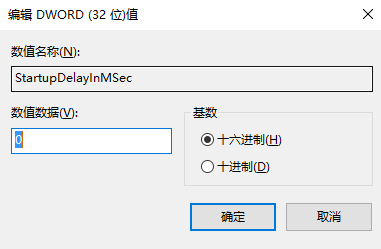很多小伙伴还不了解如何在Win10系统中禁用延迟启动,所以下面小编带来了Win10系统中禁用延迟启动的方法,有需要的来看看吧。
Win10系统如何禁用延迟启动?在Win10系统中禁用延迟启动的方法
1.首先,打开开始菜单,进入注册表编辑器搜索并打开注册表,如图所示。
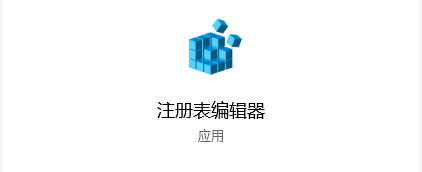
2. Then, locate "HKEY _ current _ user software Microsoft Windows CurrentVersionExplorer" in the registry, as shown.
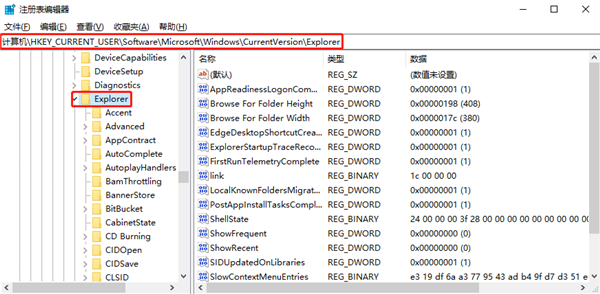
3.接下来,右键单击Explorer,单击New Item,并将新创建的项目重命名为“Serialize”。如果“序列化”项已经存在,则跳过这一步,如图所示。
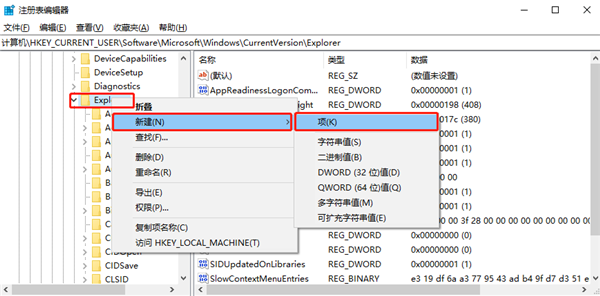
4.然后,在右边创建一个新的DWORD(32位)值,如图所示。

5.将其重命名为“StartupDelayInMSec”,如图所示。
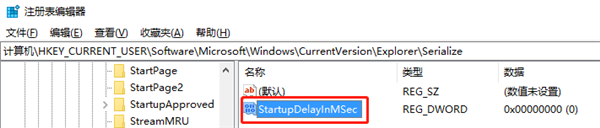
6.最后将“数值数据”设置为“0”并确认,如图。